
Ši programinė įranga leis jūsų tvarkyklėms veikti ir veikti, taip apsaugant jus nuo įprastų kompiuterio klaidų ir aparatūros gedimų. Dabar patikrinkite visus tvarkykles atlikdami 3 paprastus veiksmus:
- Atsisiųskite „DriverFix“ (patikrintas atsisiuntimo failas).
- Spustelėkite Paleiskite nuskaitymą rasti visus probleminius vairuotojus.
- Spustelėkite Atnaujinti tvarkykles gauti naujas versijas ir išvengti sistemos sutrikimų.
- „DriverFix“ atsisiuntė 0 skaitytojų šį mėnesį.
Kaip išjungti pranešimų garsą kompiuteryje?
- Išjunkite garsą meniu Pranešimai
- Norėdami išjungti garsą, naudokite šią programą
- Nustatymų puslapyje išjunkite garso pranešimus
Ar jums atsibodo visi pranešimai apie šiuolaikines programas, kurias įdiegėte naujoje „Windows 10“, 8.1 operacinėje sistemoje? Tada jums bus malonu žinoti, kad yra labai lengvas ir greitas būdas, kaip galite išjungti programos garso pranešimus ir judėti į priekį mūsų darbe netrikdydami pranešimų garsų.
Tiek „Windows 10“, tiek „Windows 8.1“ turi įmontuotą funkciją, leidžiančią įjungti arba išjungti pranešimų garsą ir taip optimizuoti kompiuterio naudojimą ir padaryti jį labiau patinkantį.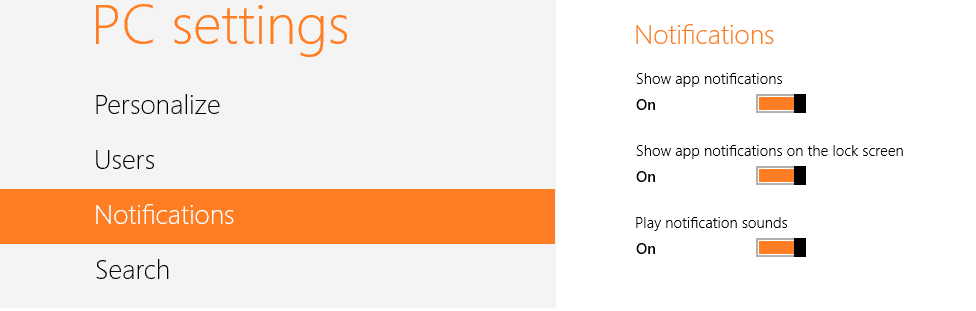
Ši funkcija taip pat yra „Windows 10“, „8“ arba „Windows“ „Windows RT“. Jei turite šias senesnes „Windows“ versijas, taip pat galite naudoti šią mokymo programą joms. Nors programų pranešimų garsai paprastai būna įjungtu režimu, žemiau pateiksime keletą parinkčių, kurios leis išjungti norimas.
Išjunkite „Windows 10“ programų pranešimų garsus
1. Išjunkite garsą meniu Pranešimai
- Perkelkite pelės žymeklį į dešinę ekrano pusę
- Bakstelėkite arba kairiuoju pelės mygtuku spustelėkite piktogramą „Nustatymai“.
- „Windows 10“, 8.1 nustatymų lange spustelėkite kairįjį pelės mygtuką arba palieskite ten pateiktą piktogramą „Pranešimai“.
- Meniu „Pranešimai“ turėsite galimybę įjungti arba išjungti garsus. Tiesiog stumkite juostą kairėn programoje, kurioje bandote išjungti garsą, ir ji bus nustatyta į „išjungtas“ režimą.
- Išjungę norimos programos pranešimus, tiesiog uždarykite kompiuterio nustatymų langą.
- Perkraukite „Windows 10“, 8.1 kompiuterį ir patikrinkite, ar vis dar turite pranešimų garsų išjungtose programose.
2. Norėdami išjungti garsą, naudokite šią programą
Dešiniuoju pelės mygtuku spustelėkite toliau pateiktą atsisiuntimo nuorodą, kad atsisiųstumėte programą, reikalingą šiuolaikinių programų garsui išjungti.
- Atsisiųskite čia programą, kad išjungtumėte pranešimų garsus
- Išsaugokite aukščiau atsisiųstą failą „Windows 10“, 8.1 įrenginio darbalaukyje.
- Dukart kairiuoju pelės mygtuku spustelėkite failą, kurį atsisiuntėte į darbalaukį, kad pradėtumėte diegimą.
- Prieš diegdami gausite pranešimą; kairiuoju pelės mygtuku spustelėkite mygtuką „Vykdyti“, esantį po tuo pranešimu.
- Baigę diegti šią programą, šiuolaikinės garso programos bus išjungtos ir grįšite prie savo darbo.
ATNAUJINTI: Programos nebegalima atsisiųsti.
3. Nustatymų puslapyje išjunkite garso pranešimus
Jei naudojate „Windows 10“, galite išjungti programos garso pranešimus tiesiai iš nustatymų puslapio.
- Eikite į Nustatymai> Sistema> Pranešimai ir veiksmai.
- Meniu Pranešimai galite pasirinkti, ką ir kada gauti pranešimus. Norėdami išjungti pranešimus, naudokite perjungimo mygtuką.
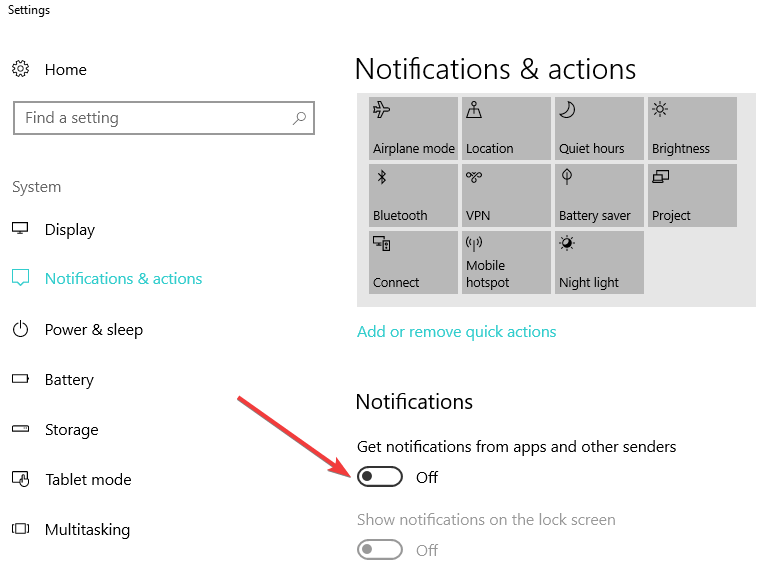
- Slinkdami žemyn, skiltyje „Gauti pranešimus iš šių siuntėjų“ galite geriau filtruoti programas ir programas, apie kurias norite siųsti jums pranešimus.
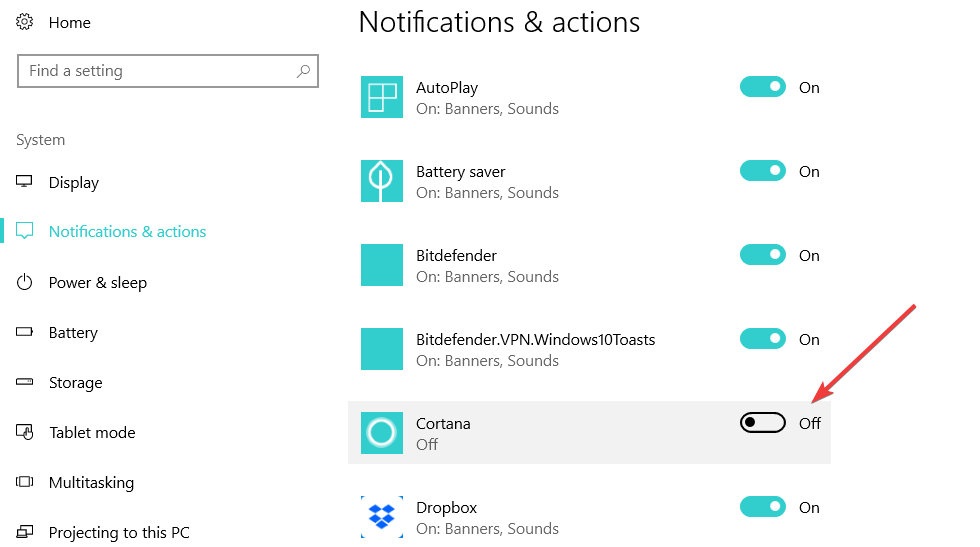
- Jei nenorite gauti pranešimų iš tam tikrų programų, tiesiog išjunkite dešinėje esantį mygtuką.
Čia turite tris greitus būdus, kaip išjungti šiuolaikinius programų pranešimų garsus „Windows 10“, 8.1 įrenginyje ir kaip juos vėl įjungti. Jei kilo kokių nors klausimų arba turite klausimų, susijusių su šia tema, naudokite toliau pateiktus komentarus ir susisiekite su mumis.
Susijusios istorijos, kurias reikia patikrinti:
- „Windows 10 April Update“ žaidimus išjungia pranešimus
- „Google Chrome“ dabar palaiko „Windows 10“ veiksmų centro pranešimus
- NUSTATYTI: Neveikia pranešimas apie „Windows 10“ išsikrovimo lygį


![Įdiekite „Windows“ terminalą sistemoje „Windows 10“ [QUICK & EASY]](/f/8efd61b9268eefe39fc2b23f183aadcf.jpg?width=300&height=460)